Windows 無法關閉時的 11 個最佳解決方案
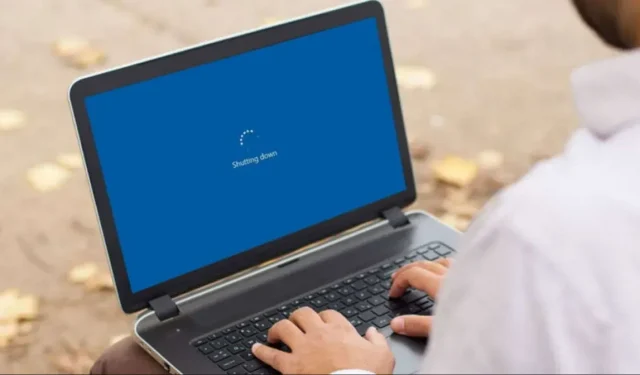
您是否注意到最近更新Windows 10後,您的筆記本電腦拒絕關閉或進入睡眠狀態?有幾個人聲稱按下了關閉按鈕。
有一段時間,它被鎖在一個旋轉圓圈的關閉窗口中,而其他幾個人則顯示一切都變成空白,但窗口無法關閉,強制關閉窗口的唯一方法是按下電源按鈕。
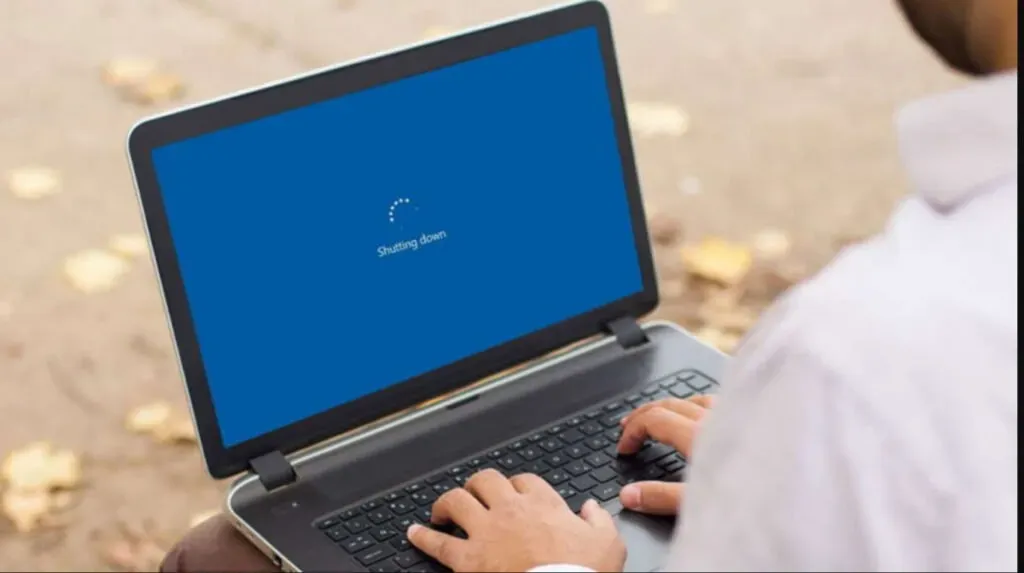
然而,此問題的幾個潛在原因是:混合關機功能是最常見的 Windows 10 延遲關機(也稱為快速啟動)觸發器。
同樣,錯誤的電源設置或任何後台程序都可能導致 Windows 10 無法完全關閉。但無論如何,這裡有一些方法可以幫助您解決啟動和關閉問題,例如,Windows 10 不會關閉或進入睡眠狀態。
Windows 10 關機時凍結 – 可能的原因
有時 Windows 10 可能會頑固地關閉。您可能忘記了未保存的文件或正在運行的軟件。在這裡您可以找到導致筆記本電腦無法關閉的大多數典型問題:
- 如果您的設備上啟用了“快速啟動”選項,則可能無法關閉它。要解決此問題,請轉到系統設置並禁用快速啟動。
- Windows 更新當前不可用。您的設備上可能安裝了新的更新,但在安裝過程中卡住了。因此,您將無法關閉計算機。
- 後台應用程序。如果您不關閉某些應用程序,您可能無法關閉您的 Windows 版本。在這種情況下退出程序並重試。
- Windows 系統文件。如果您的任何文件損壞或丟失,您可能無法關閉 Windows 10。
如果您的 Windows 10 無法關閉,請參閱下一部分以獲得更多幫助。
如何修復 Windows 無法關閉的問題。
Windows 10 無法關閉的原因有很多。了解如何解決此問題,以便您將來可以繼續工作。這些解決方案之一可能適合您。
- 強制關機
- 運行電源故障排除程序
- 禁用快速啟動
- Intel 管理引擎界面中的設置
- 將 Windows 10 更新到最新版本
- 運行系統文件檢查器
- 重置默認膳食計劃
- 更新 IMEI 驅動程序
- 配置 Windows 更新交付優化
- 執行系統還原
- 拆卸/安裝電池驅動程序(僅限筆記本電腦)
1、強制關機
首先嘗試通過運行診斷程序強制關閉筆記本電腦。為此,請按照下列步驟操作:
- 按住計算機上的開始按鈕,直到顯示屏變暗以將其關閉。

- 斷開筆記本電腦的電源線。斷開筆記本電腦蓋子或計算機本身(如果您正在使用筆記本電腦)的所有電池。在將小工具連接至電源之前,請務必等待 5 分鐘。
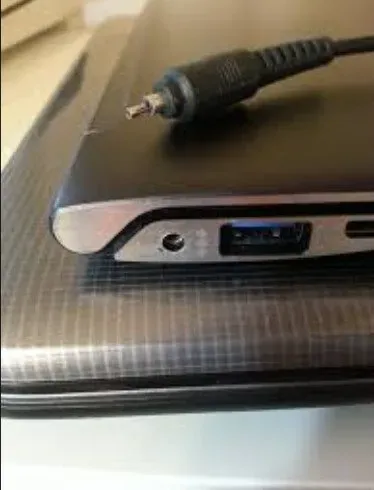
- 重新啟動筆記本電腦,看看是否可以從 Windows 10 將其關閉。通過打開和關閉電源來檢查問題是否已解決。
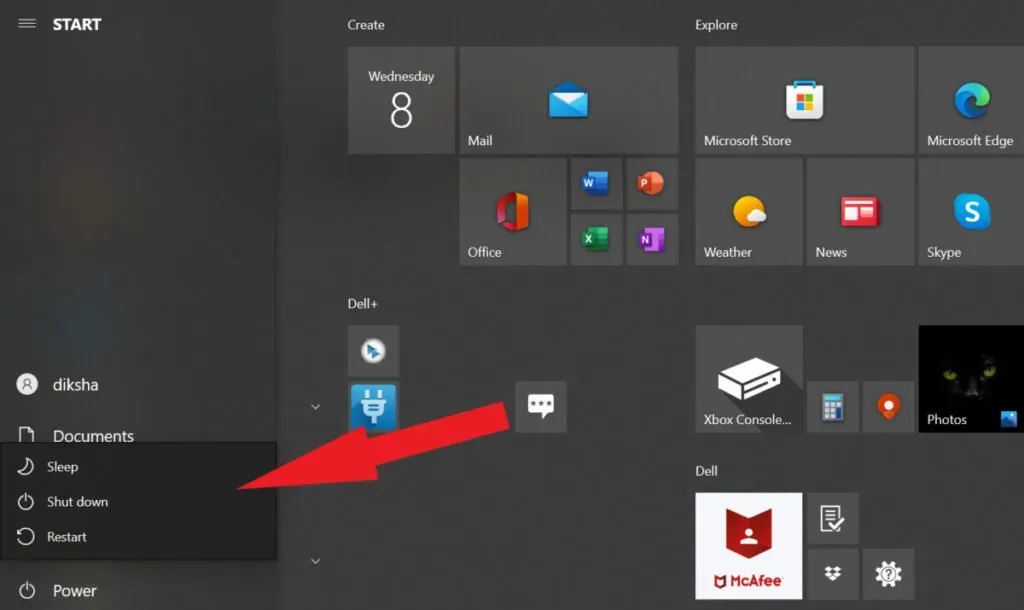
2. 運行電源故障排除程序
為了節省能源,請使用內置的電源修復程序,該程序可以檢測並修復計算機電源設置的問題。
- 通過按鍵盤快捷鍵 Windows + I 進行選擇。
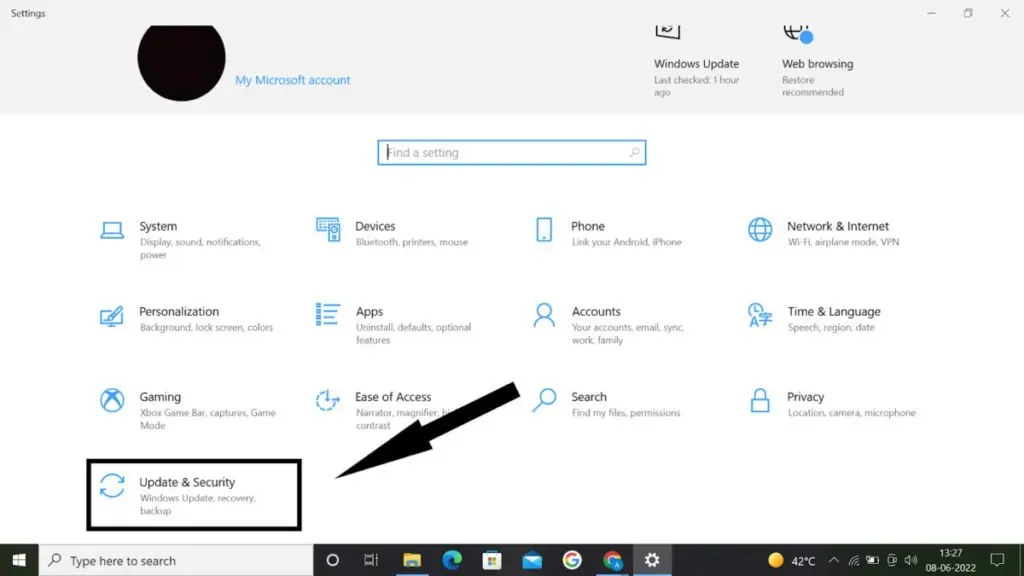
- 然後,在“更新和安全”下,選擇“疑難解答”。
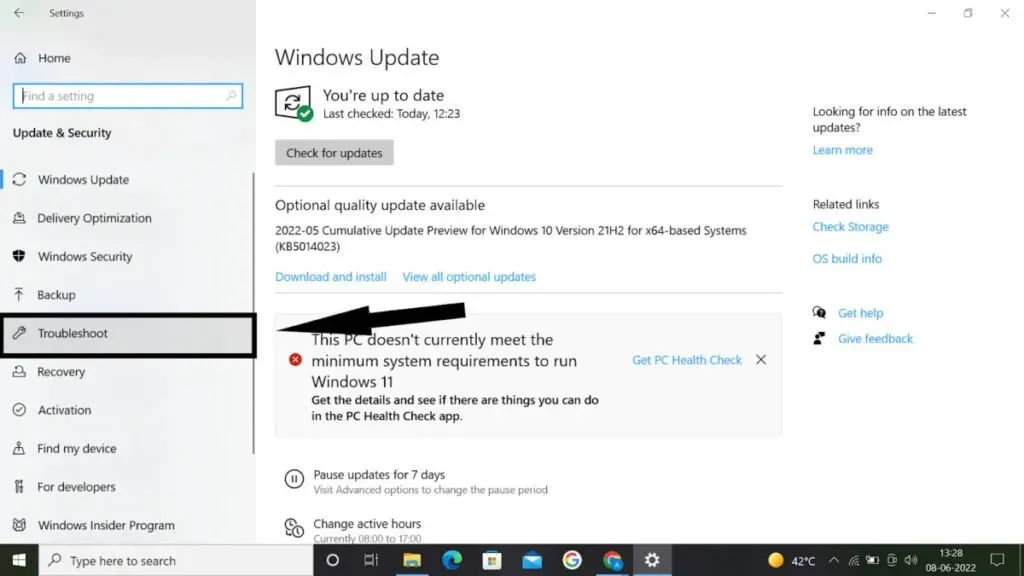
- 從中央面板中選擇“電源”並運行故障排除程序,如下圖所示。
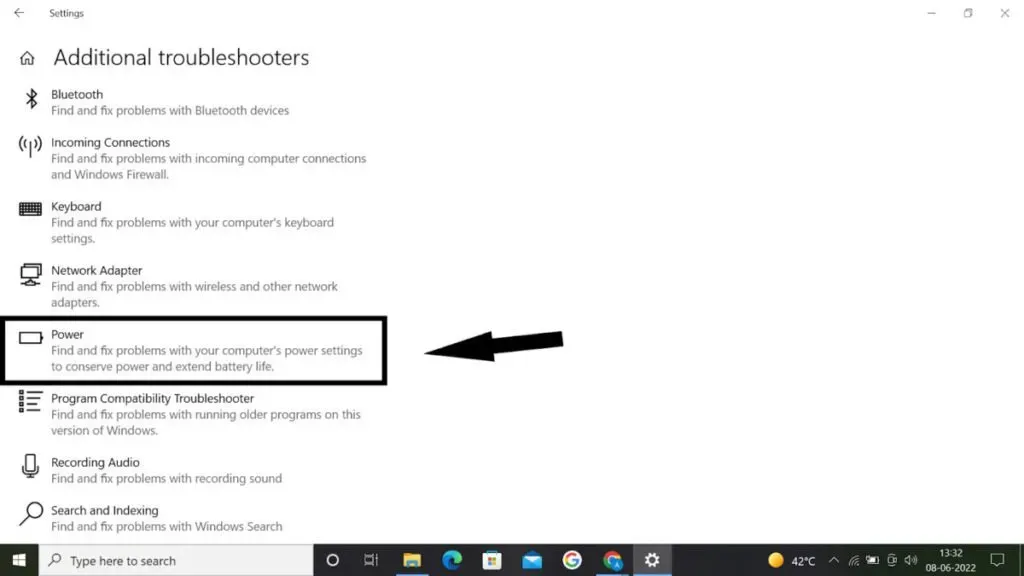
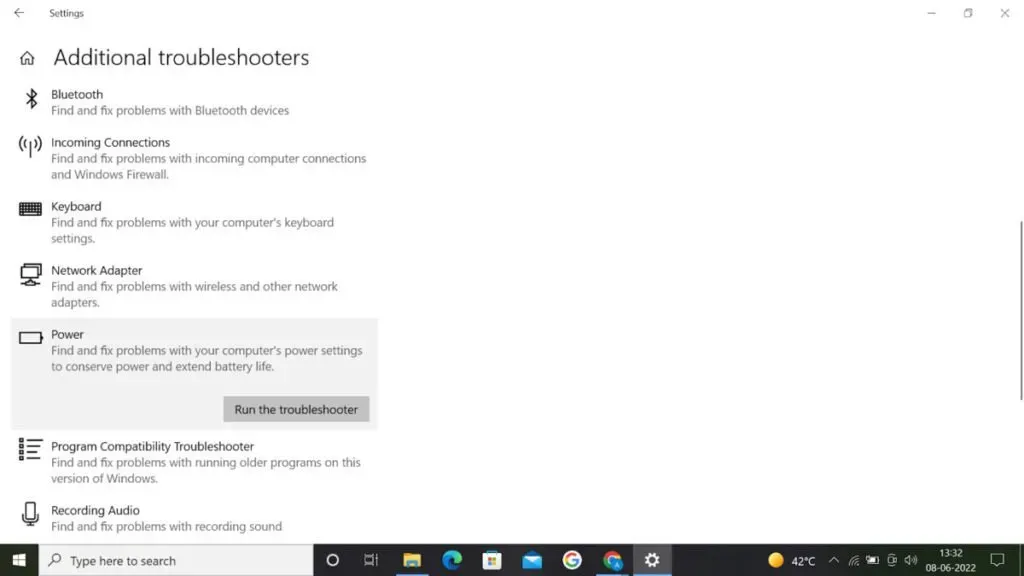
- 這將檢查並修復任何阻止 Windows 10 正常關閉的電源配置問題。
另請運行 Windows 更新疑難解答,它將檢測並修復任何阻止 Windows 有效關閉的未解決的更新錯誤。之後,重新啟動計算機以查看更改是否生效並查看問題是否得到解決。
3.禁用快速啟動
Windows 8 是第一個使用快速啟動功能的操作系統。現在它是 Microsoft Windows 最重要的功能之一,幫助操作系統更快地啟動。
然而,這個出色的功能可能會導致一些較舊的 Windows PC 出現關機問題。因此,如果您在 Windows 10 或 8.1 中關閉電腦時遇到問題,請暫時禁用快速啟動功能。
- 按鍵盤上的 Windows + X,選擇電源選項,然後選擇高級電源選項。
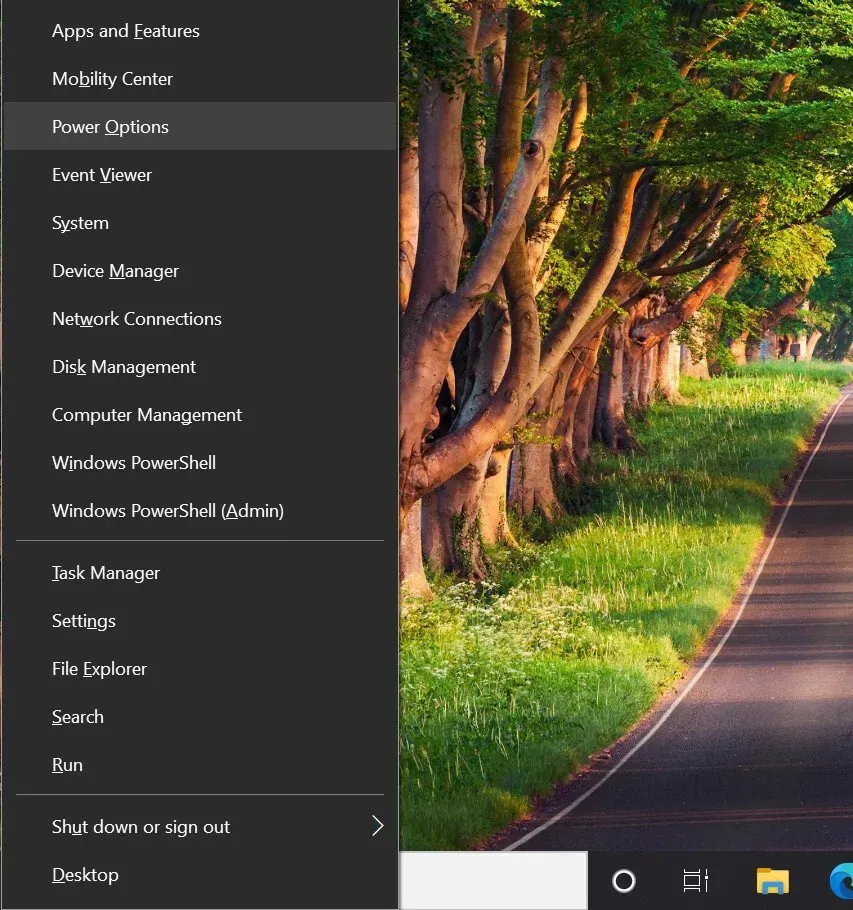
但是,如果您沒有看到任何內容,請轉到“控制面板系統和安全選項”。
- 通過單擊電源按鈕來選擇它們現在的工作方式。
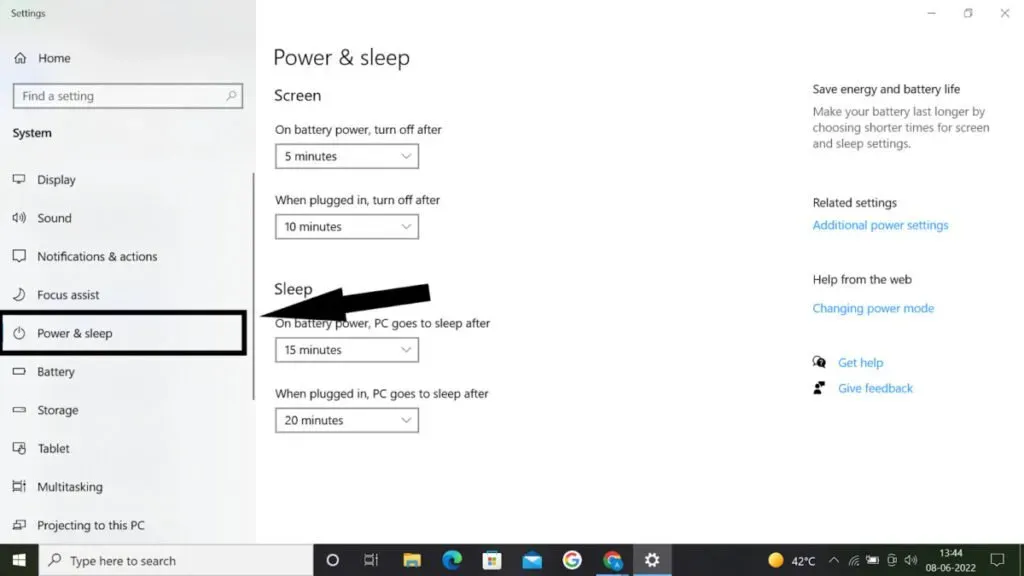
- 然後,如果任何設置不可用,請單擊“更改設置”。

- 立即取消選中“打開快速啟動”(推薦)。
- 保存更改後重新啟動計算機。
- 檢查 Windows 不正確關閉的問題是否已解決。
4. Intel Management Engine界面中的設置。
- 打開跳轉列表,然後按鍵盤上的 Win + X 選擇設備管理器。
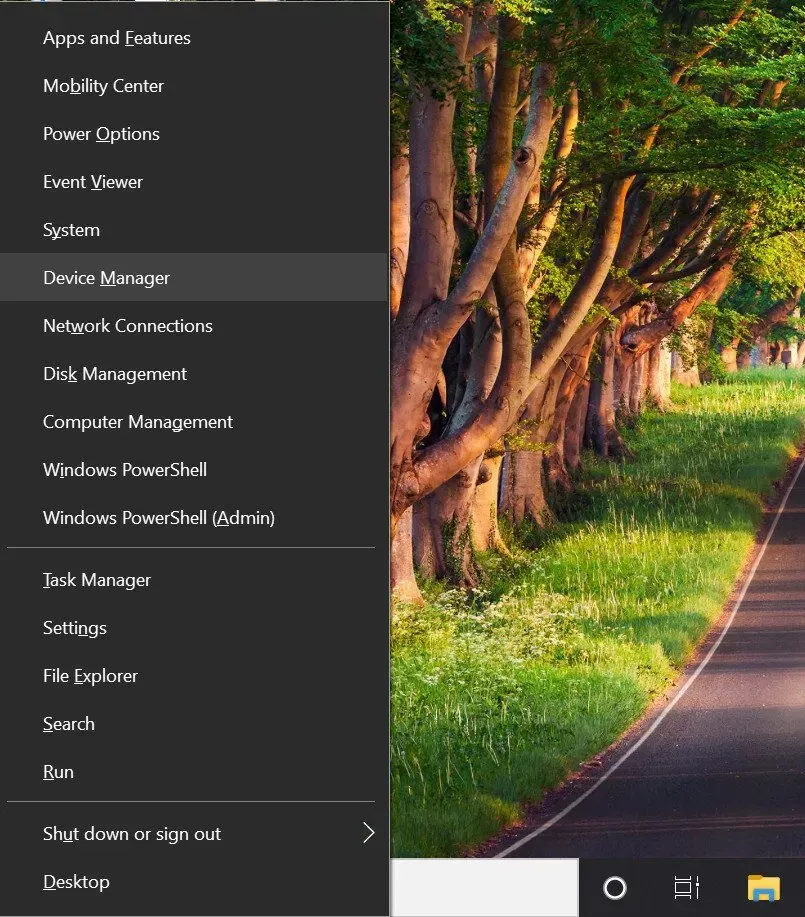
- 打開“系統設備”類別,然後轉到“Intel Management Engine Interface”並按住“Ctrl”鍵單擊它。
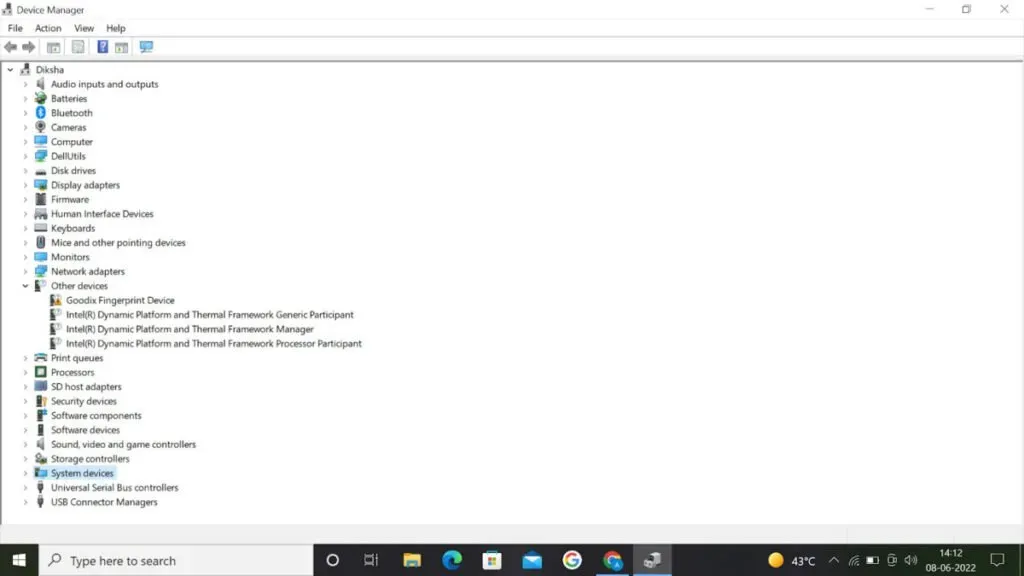
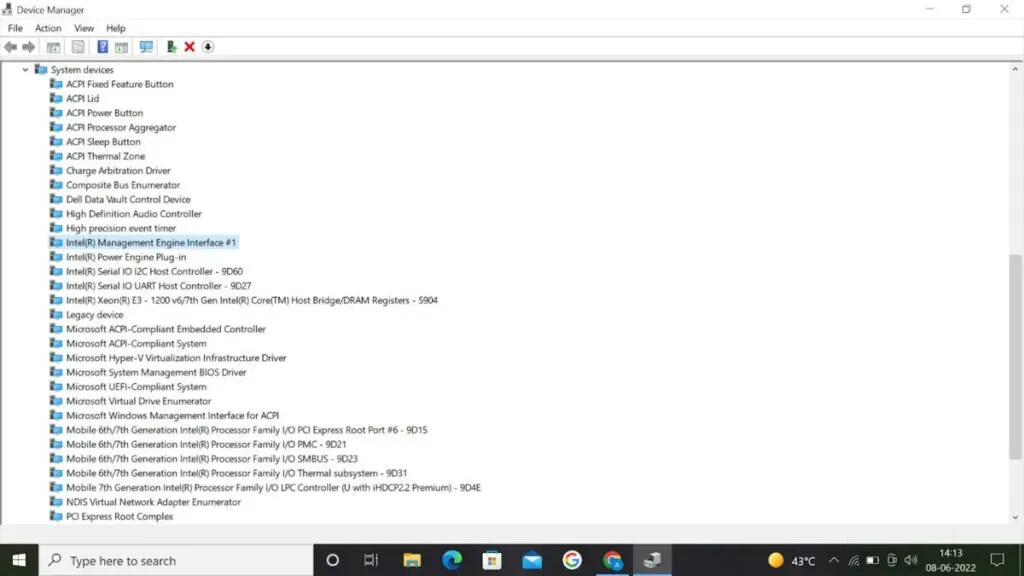
- 如果有這樣的選項卡,則應選擇電源管理項(如果有這樣的選項卡)。
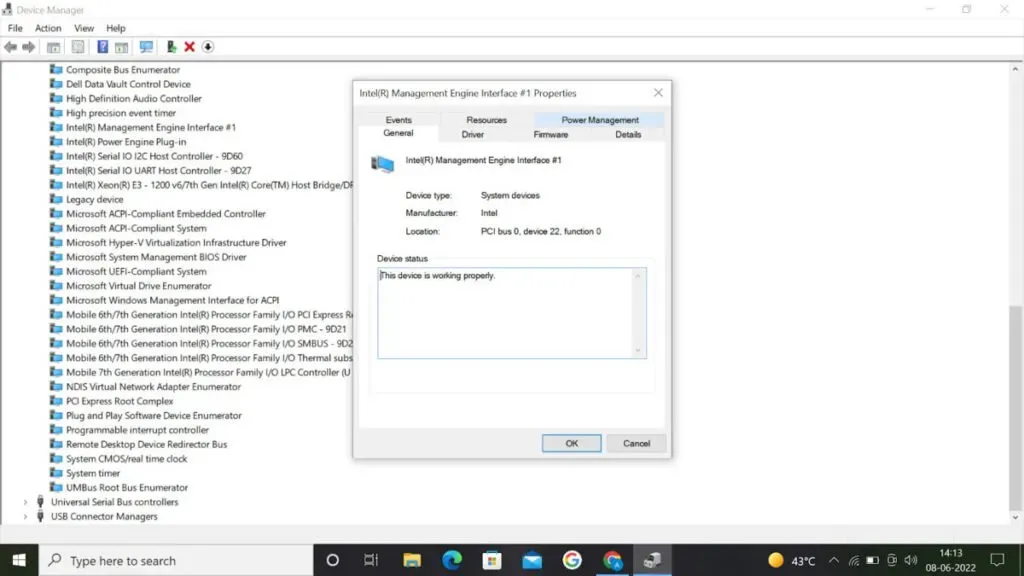
- 要節省電量,請清除允許系統關閉此硬件複選框。
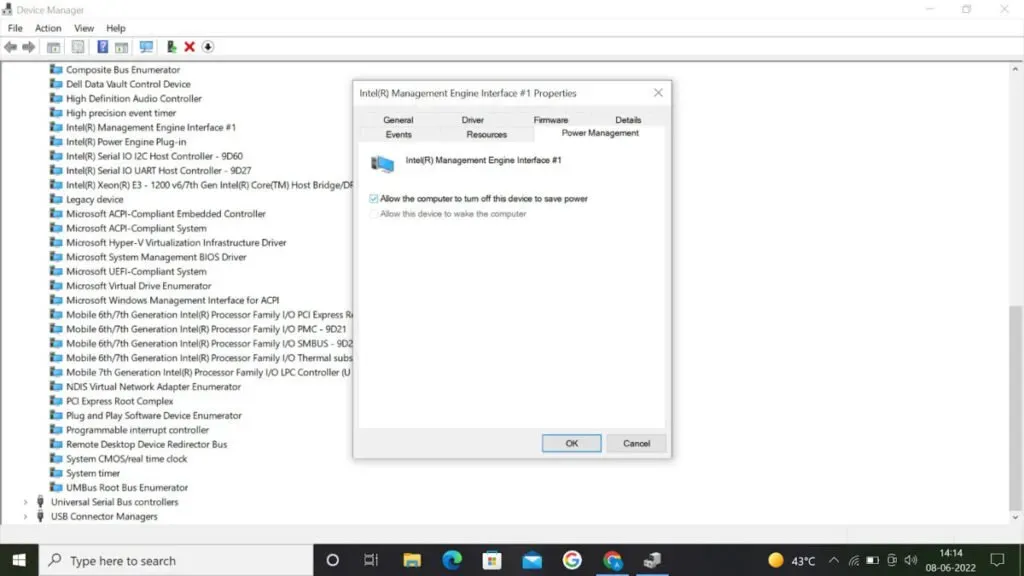
5. 將Windows 10更新到最新版本。
許多根本問題,例如非工作關機等,都可以通過更新計算機系統來解決。安裝最新的 Windows 更新並檢查問題是否仍然存在。
- 要訪問“開始”菜單,請點擊面板左下角的 Windows 徽標或按 Windows + I 鍵盤快捷鍵轉到“設置”。
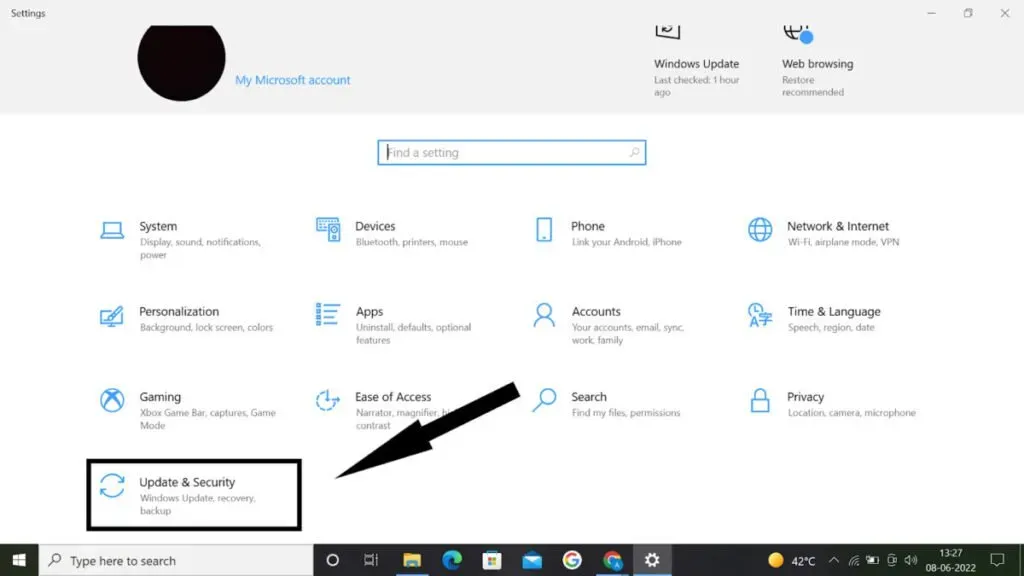
- 從下拉菜單中選擇更新和安全磁貼。您可以在此處找到大多數 Windows 更新選項以及選擇何時接收更新的功能。
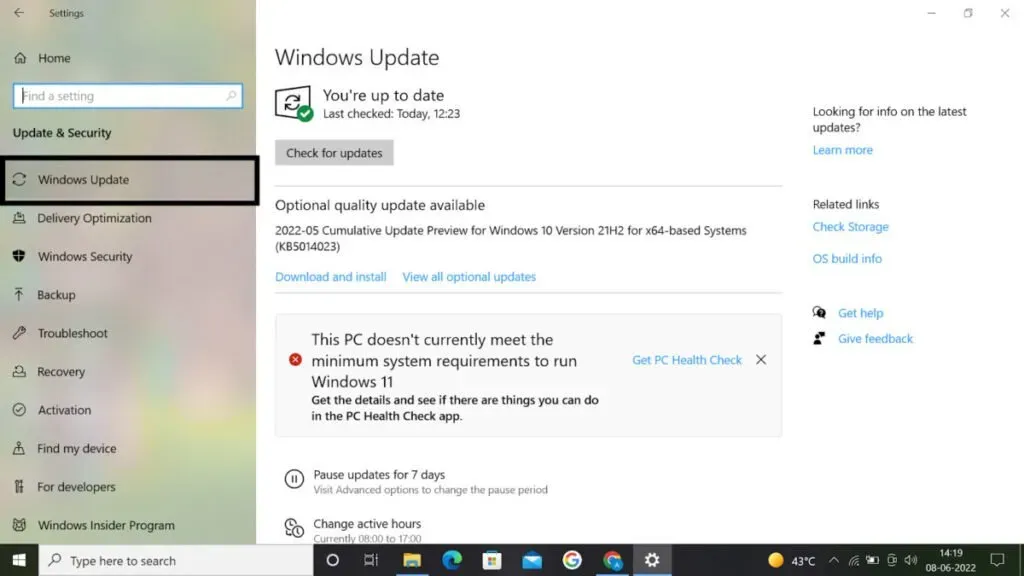
- 保持選中標準 Windows 更新選項卡。選擇“查找更新”並等待 Windows 查找所有新更新。選擇查看所有可選更新以查看和下載可用更新。
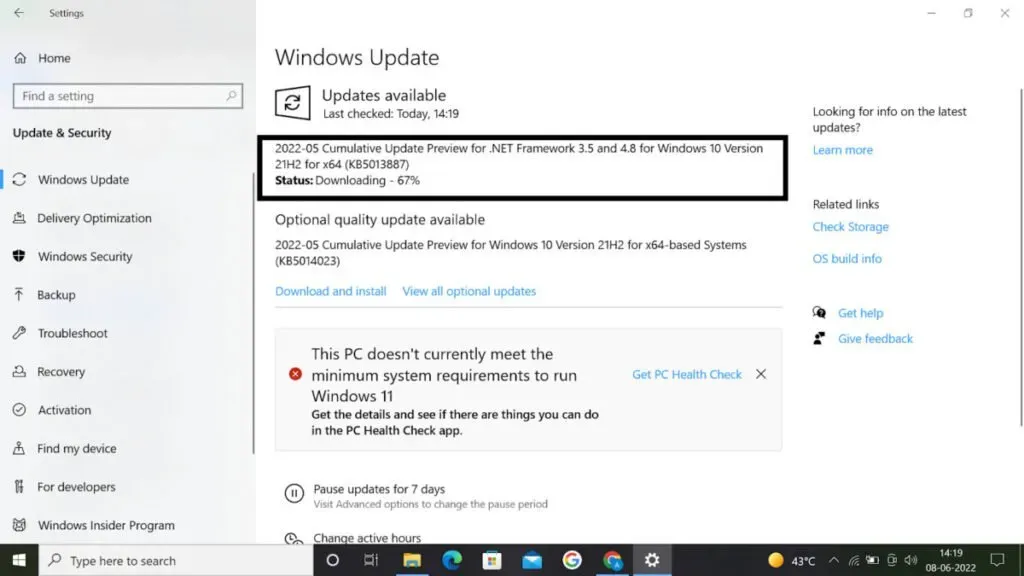
- Windows 檢測到重要更新後立即選擇“安裝”選項。等待 Windows 完成下載和安裝更新。
6. 運行系統文件檢查器。
已損壞的系統文件可能會給您的計算機系統帶來嚴重問題,即使在關閉時也是如此。SFC(系統文件檢查器)是 Windows 10 中創建的實用程序,可以幫助診斷。它可以找到並修復損壞的文件。
- 通過單擊工具欄上的放大鏡圖標,您可以訪問搜索欄。您還可以使用鍵盤快捷鍵 Windows + S 來訪問它。
- 在搜索欄中搜索“命令提示符”。在輸出中按住 Ctrl 鍵單擊它,然後選擇“以管理員身份運行”。
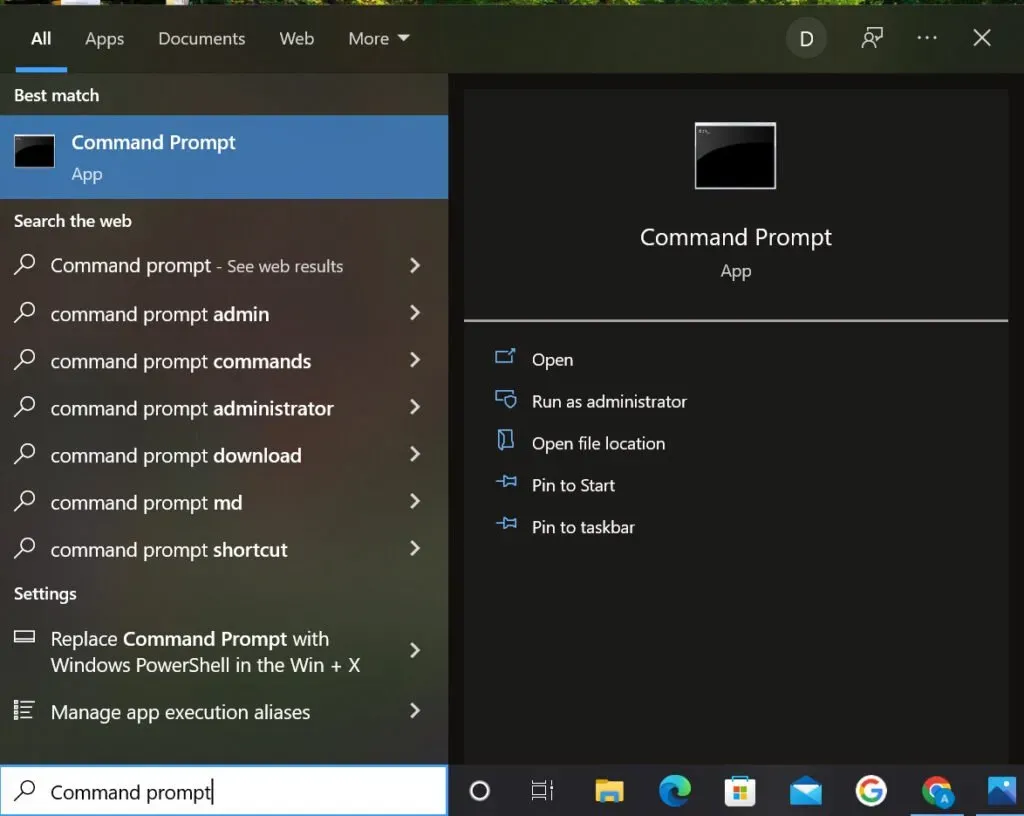
- 首先,當用戶帳戶控制 (UAC) 提示時,允許應用程序具有管理員權限。
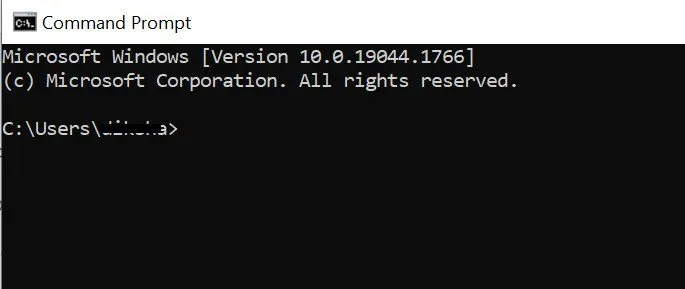
- 要運行該函數,請將其放入下面的框中並按 Enter:scannow
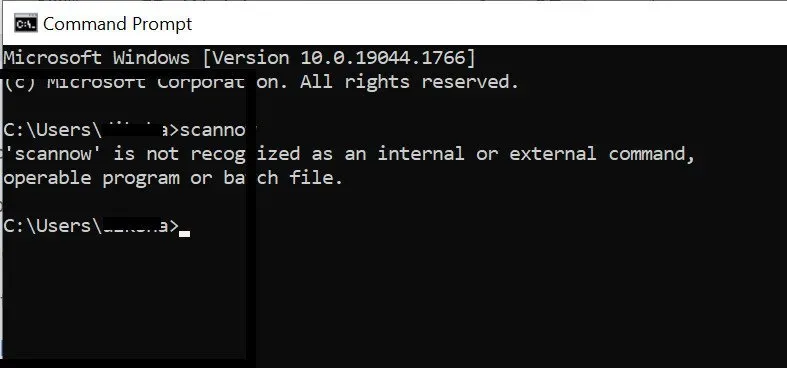
- 打開系統文件檢查器以完成系統檢查。如果不匹配,該程序將恢復系統文件並修復可能出現的任何問題。
7.重置默認膳食計劃
出現此問題的原因可能是您的電源計劃設置,因此讓我們按照以下步驟將其恢復為默認設置,這應該有助於解決問題。
- 轉到控制面板中的電源選項。
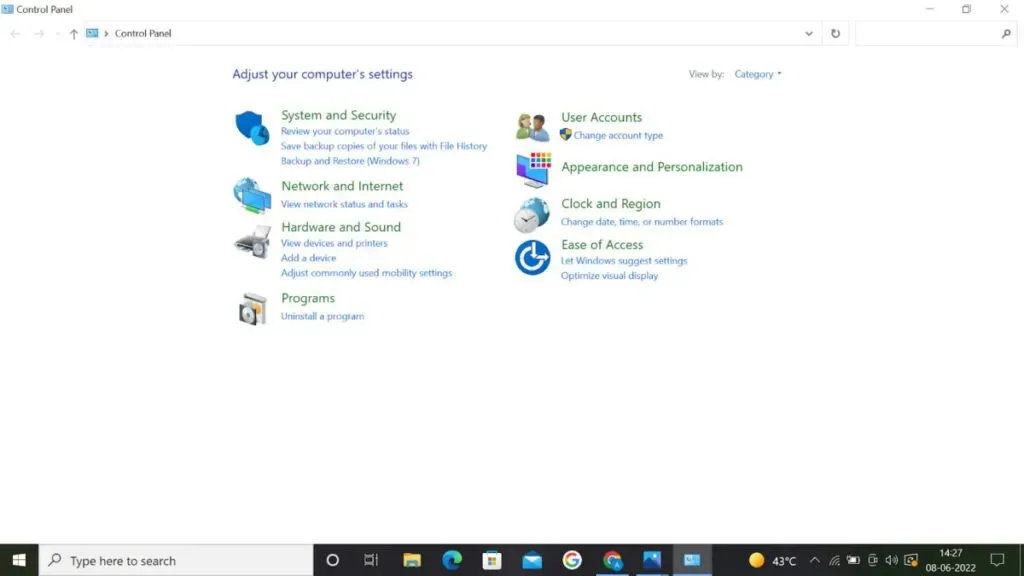
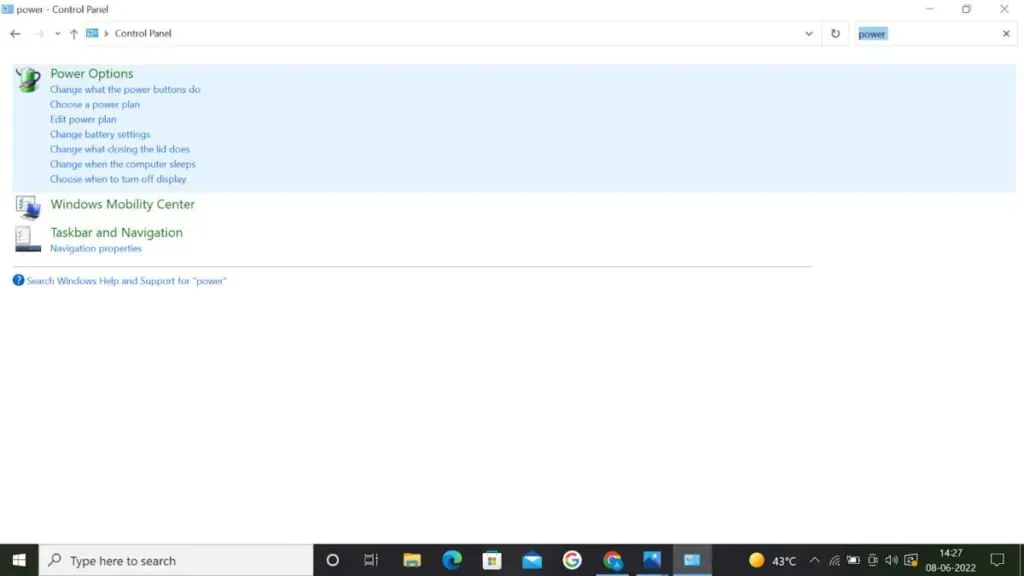
- 找到現有的電源計劃,然後從下拉菜單中選擇編輯計劃配置。
- 之後,選擇“更改高級電源設置”。
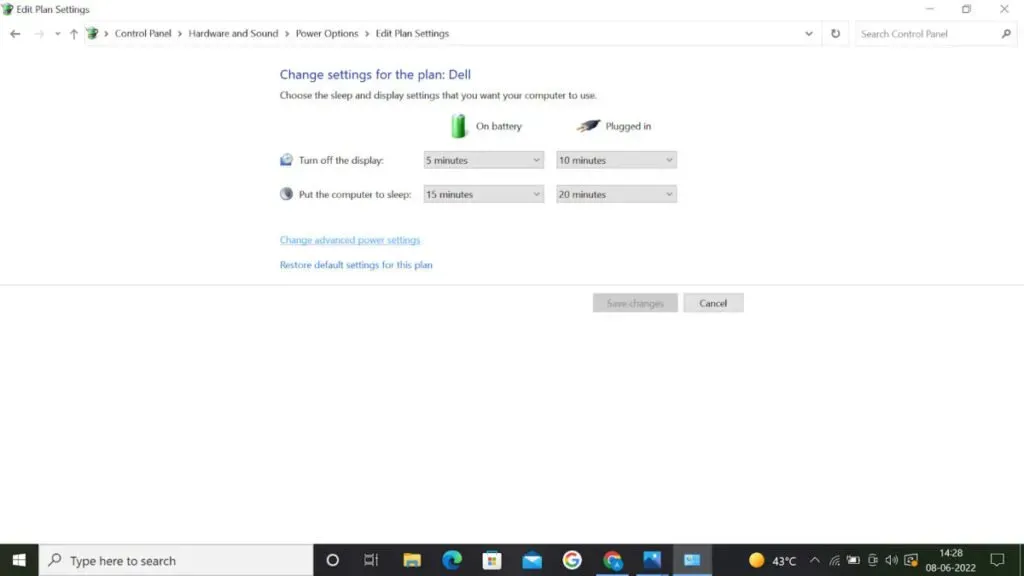
- 選擇“恢復計劃默認值”將出現在新選項卡中;選擇它。
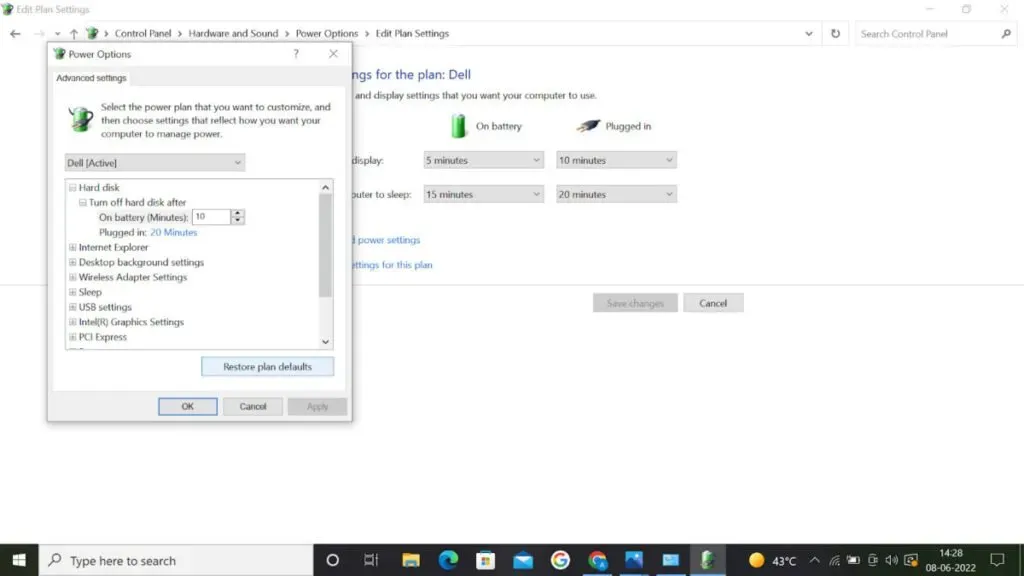
- 要保存更改,請單擊“應用”和“確定”。
8.更新IMEI驅動程序
- 啟動設備管理器。展開系統設備的條目。
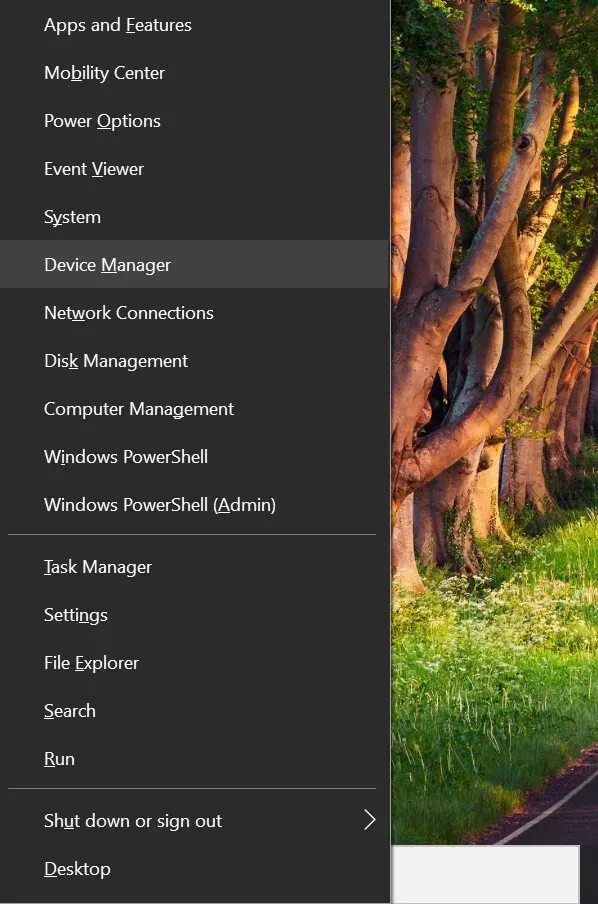
- 導航至 Intel Management Engine 界面並在按住 Ctrl 鍵的同時單擊它。
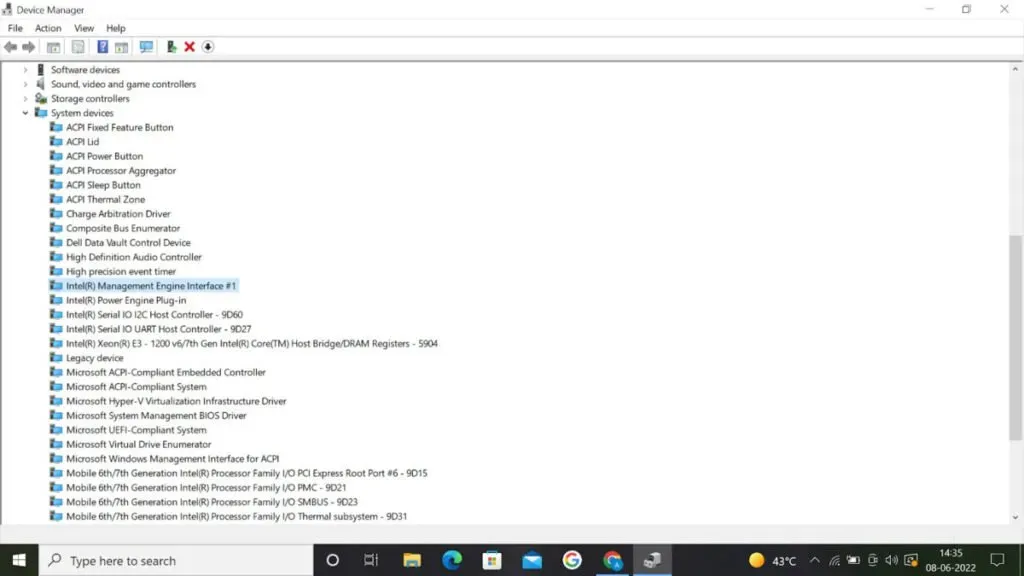
- 單擊英特爾管理引擎接口驅動程序選項卡。
- 要更新驅動程序,請選擇更新驅動程序圖標。
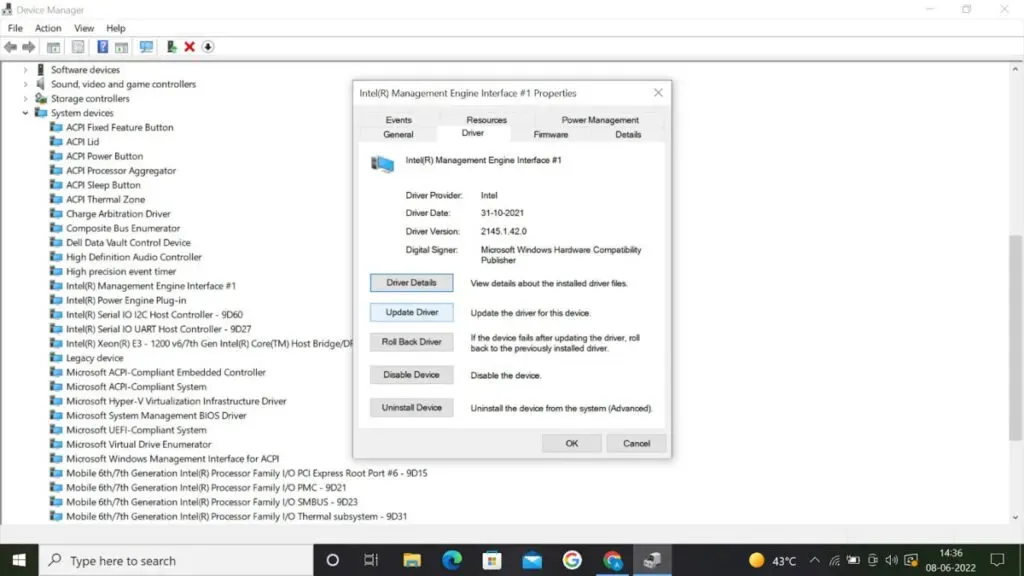
- 如果您從公司網站收到驅動程序文件,則可以選擇“在我的計算機中搜索驅動程序軟件”。
按照屏幕上的說明將 IMEI 驅動程序更新到適用於 Windows 10 的最新版本。
9. 配置 Windows 更新交付優化
Windows 10中的點對點(P2P)更新機制在消費者中存在爭議。從理論上講,他正在努力讓計算機升級變得更容易。但是,它通常會佔用大量帶寬並降低系統速度。幸運的是,您可以將其關閉。
- 要訪問“開始”菜單,請單擊面板左下角的 Windows 圖標。您可以使用鍵盤快捷鍵 Windows + I 導航至設置。
- 從下拉菜單中選擇更新和安全磁貼。大多數 Windows 更新設置都可以在此處找到。
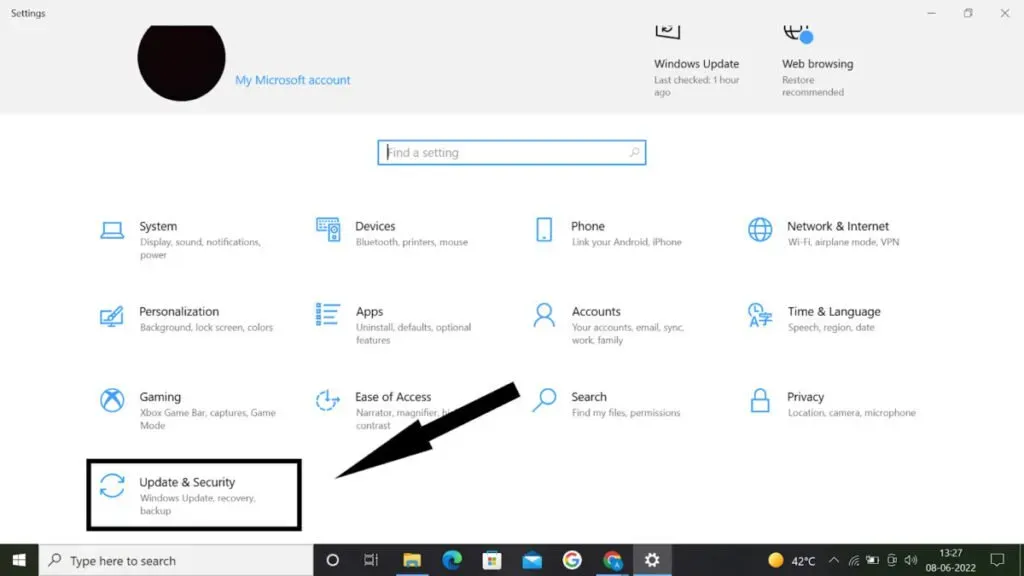
- 確保在“傳遞優化”頁面上關閉“允許從多個其他設備下載”。
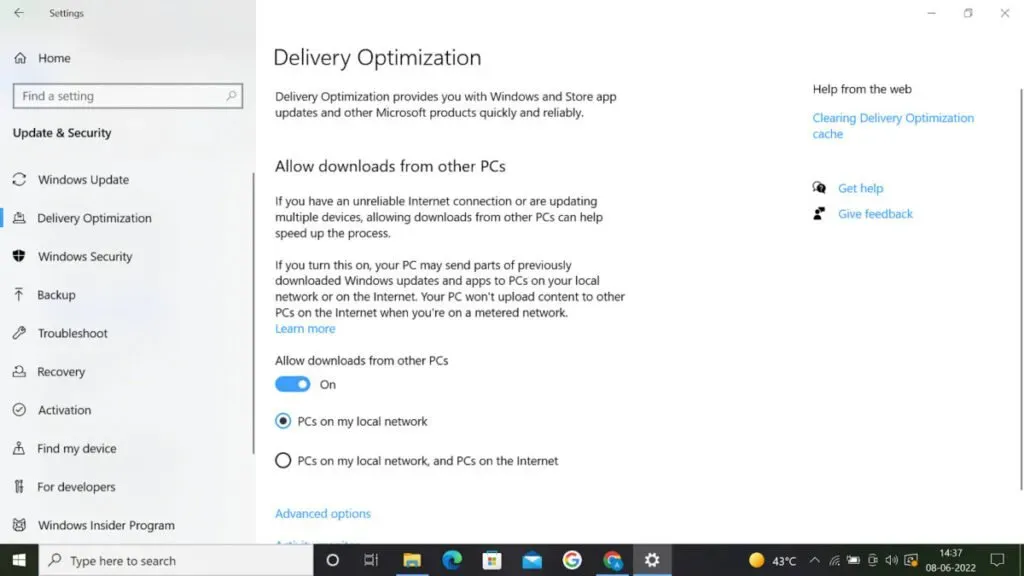
- 禁用此功能後,您將無法從其他設備發送或接收更新。現在您可以關閉計算機了。
10. 執行系統還原
在出現關機問題之前,您的計算機可能已經保存了恢復密鑰。在這種情況下,您將能夠恢復設備之前的狀態。這可以通過在系統錯誤發生之前返回來解決問題。
- 通過單擊工具欄上的放大鏡徽標,您可以訪問搜索欄。您還可以使用鍵盤快捷鍵 Windows + S 將其打開。
- 在結果頁面上,鍵入“系統還原”並選擇“還原”。在最佳匹配子類別中,它應該位於頂部。
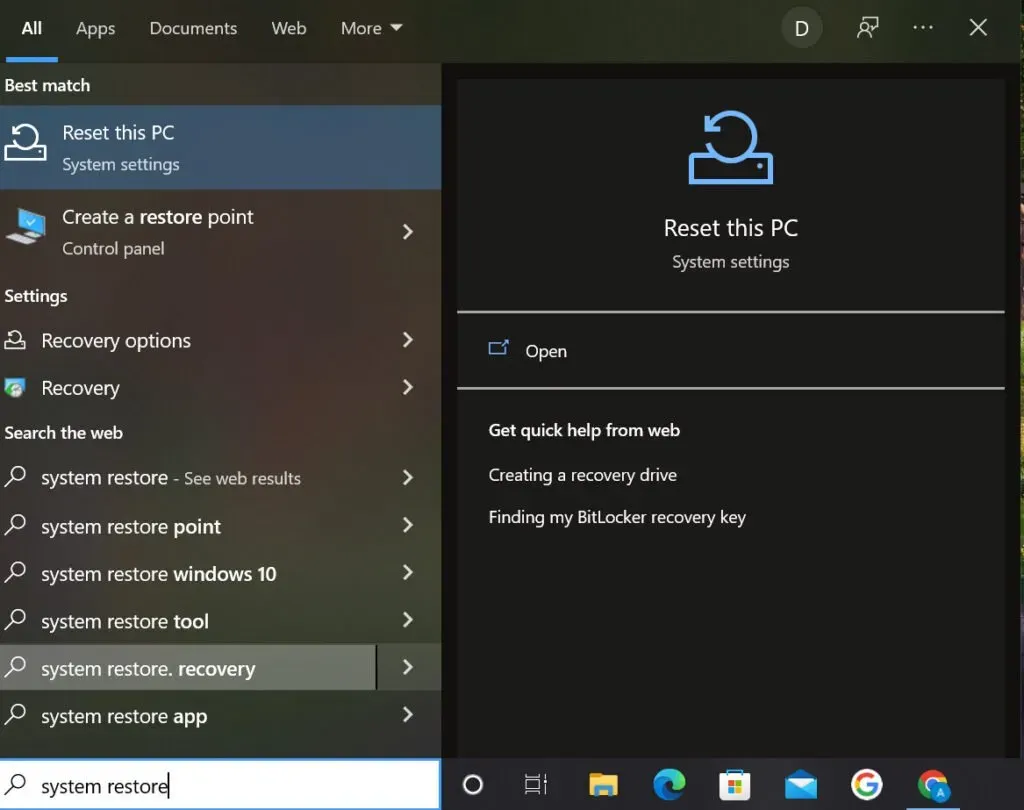
- 它將為您打開控制面板。在“高級恢復工具”區域中找到“開放系統還原”選項並選擇它。
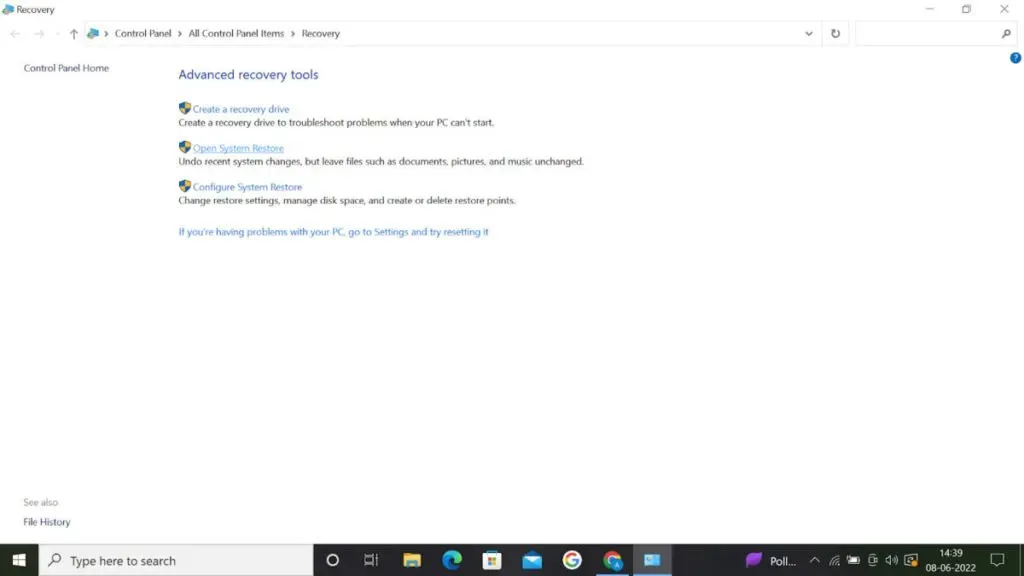
- 要返回到之前的時間點,請接受屏幕上的說明。如果 Windows 10 提供選擇,您可以選擇自己的還原點或使用建議的還原點。不要忘記仔細檢查,它可能會影響文件和程序!
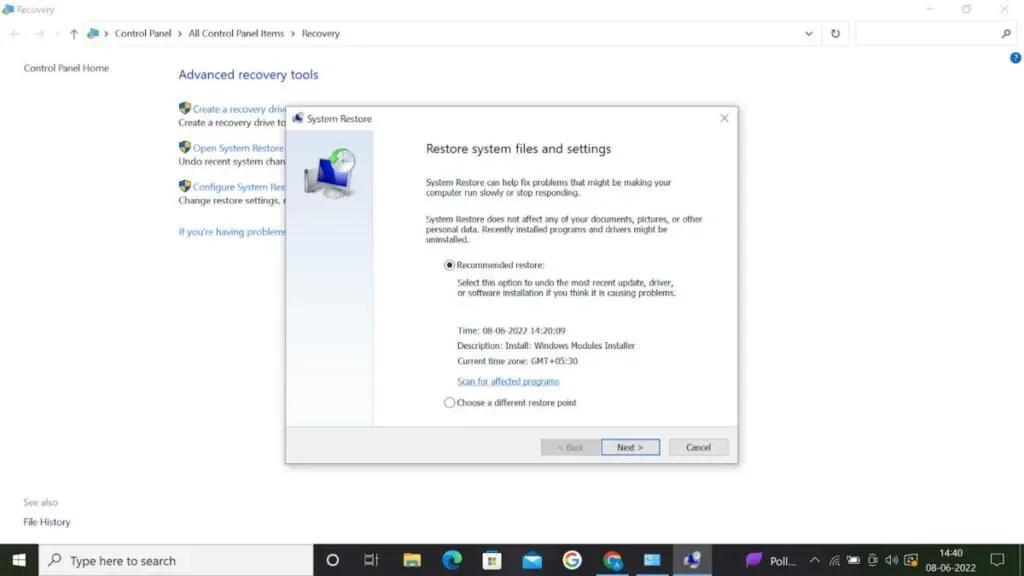
- 選擇所需的選項後,單擊“完成”並等待 Windows 10 恢復您的筆記本電腦。
查看恢復過程完成後是否可以關閉計算機。
11. 拆卸/安裝電池驅動程序(僅限筆記本電腦)
如果您在 Windows 10 筆記本電腦上遇到此問題,卸下並重新安裝電池很可能會解決該問題。
- 首先,從筆記本電腦上拔下電源線並將其關閉。
- 立即更換電池(如果已修復,則無需取出)
- 連接電源線並重新啟動計算機。
- 按鍵盤上的 Windows 鍵 + X 選擇設備管理器。
- 單擊“電池”,然後按住 CTRL 鍵單擊“Microsoft ACPI 兼容系統”並從菜單中選擇“卸載”。
- 關閉設備並拔下電源線。
- 然後連接手機。插入電源線並重新啟動計算機,以便驅動程序自動安裝。
最後的想法
如果這些選項都不起作用並且“Windows 10 無法關閉或進入睡眠狀態”,那麼最好的選擇是使用系統還原工具將 Windows 返回到之前的工作狀態。
而且,根據大多數用戶的說法,系統還原有助於修復 Windows 10 啟動和關閉問題。
常問問題
為什麼我的 Windows 關閉了?
如果您的 Windows 10 電腦意外關閉,您應該做的第一件事是檢查它是否變熱。風扇損壞或效率低下、通風不良、灰塵和功率不足都會導致過熱。
為什麼Windows會突然關閉?
如果 Windows 突然重新啟動或關閉,問題可能出在電源上,因此請仔細檢查所有連接是否正確。
如果您的計算機在關機時死機該怎麼辦?
某些應用程序和程序(例如 Google Chrome 瀏覽器)可能會繼續在後台運行,從而導致 Windows 10 關機阻止問題,從而阻止計算機完全關機。
為什麼我的電腦無法關閉?
如果您的筆記本電腦無法關閉,請按電源按鈕並關閉電源。然後使用電源故障排除程序禁用快速啟動。您的圖形驅動程序也應該卸載並重新安裝。



發佈留言